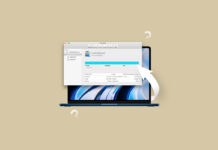APFS 是 Apple 最新的文件系统,因此仍然有许多 Mac 用户不知道它如何影响他们的数据恢复机会。尽管已证明它比以前的 macOS 文件系统更安全可靠,但它并非没有缺陷,数据丢失仍可能发生。因此,未雨绸缪总是个好主意。
APFS 是 Apple 最新的文件系统,因此仍然有许多 Mac 用户不知道它如何影响他们的数据恢复机会。尽管已证明它比以前的 macOS 文件系统更安全可靠,但它并非没有缺陷,数据丢失仍可能发生。因此,未雨绸缪总是个好主意。
在本文中,您将了解APFS驱动器上最常见的数据丢失原因,并获得带有逐步说明的最佳解决方案,以有效地恢复您的文件。
什么是APFS硬盘驱动器?
APFS 是一种用于在运行 macOS Sierra 或更高版本的 Mac 电脑上组织数据和管理文件的文件系统。它由苹果公司创建,用来取代早在1998年与 Mac OS 8.1 一同推出的过时的 HFS+ 系统 。
事实证明,Apple File System 与内部和外部固态硬盘都能完美配合。这不仅提升了这些硬盘的性能,还提供了一些不错的优势,如高效的空间共享和更快的文件复制。
当然,APFS也可以用于硬盘。然而,与闪存和SSD相比,这样做的性能优势不多。但仍有理由相信,APFS可能会让你的硬盘更不易出现文件损坏并提高其安全性。
APFS硬盘数据丢失的常见原因
任何硬盘驱动器都可能发生数据丢失事件,包括使用Apple文件系统的硬盘驱动器。了解导致数据丢失的原因可以帮助避免此类问题的发生,并让您更好地了解可能出现的情况。
一般来说,你可能会因为人为错误或软件问题而遇到此问题。
以下是可能导致APFS驱动器数据丢失的主要事件:
| 原因 | 描述 |
| 💽 磁盘格式化 | 并不是每个人都知道这一点,但当你格式化磁盘时,存储在那里的所有数据都会被擦除。因此,在进行磁盘格式化前,请确保备份所有文件。 |
| ⚡ 电源故障 | 电源故障可能导致数据丢失或导致包括APFS硬盘在内的磁盘文件损坏。如果不小心拔掉电缆,也会发生同样的问题。 |
| 💀 磁盘损坏 | 虽然APFS硬盘很少发生这种情况,但仍有可能。这类硬盘并非100%可靠,可能感染病毒。 |
| 🗑️ 意外删除 | 这是APFS外置硬盘数据丢失的最明显原因,任何人都可能遇到。仅仅一次错误的鼠标点击就可能导致这样的不幸事件。 |
| 🌡️ 过热 | 硬盘过热是可能硬盘驱动器故障的第一个迹象,可能会在短时间内造成严重损坏。如果你注意到过热情况,最好让电脑休息一下。 |
| 🛠️ 硬件问题 | 几乎任何硬件问题都可能导致APFS磁盘上的数据丢失。如果你注意到任何警示信号,请立即停止使用硬盘。 |
幸运的是,在大多数情况下,可以成功地从APFS驱动器恢复丢失的文件。
如何在Mac上从APFS驱动器恢复数据
如果您错误地删除或丢失了APFS驱动器上的数据,并且想要恢复它,最佳选择是使用专业软件。我们建议使用Disk Drill,因为它非常易于使用,并且提供了一个非常高效和流畅的APFS数据恢复过程。
注意 : 为避免从APFS卷恢复文件时出现问题,一旦发现数据丢失,请立即停止使用该驱动器。这将防止您的设备覆盖已删除的文件,并为成功恢复所需数据提供更多机会。
按照以下步骤使用 Disk Drill 从您的 APFS 磁盘恢复数据:
- 下载 Disk Drill 并按照屏幕上的说明完成安装。
- 启动该应用程序。
- 选择左侧边栏中要恢复的 APFS 驱动器。点击 查找丢失的数据 按钮。
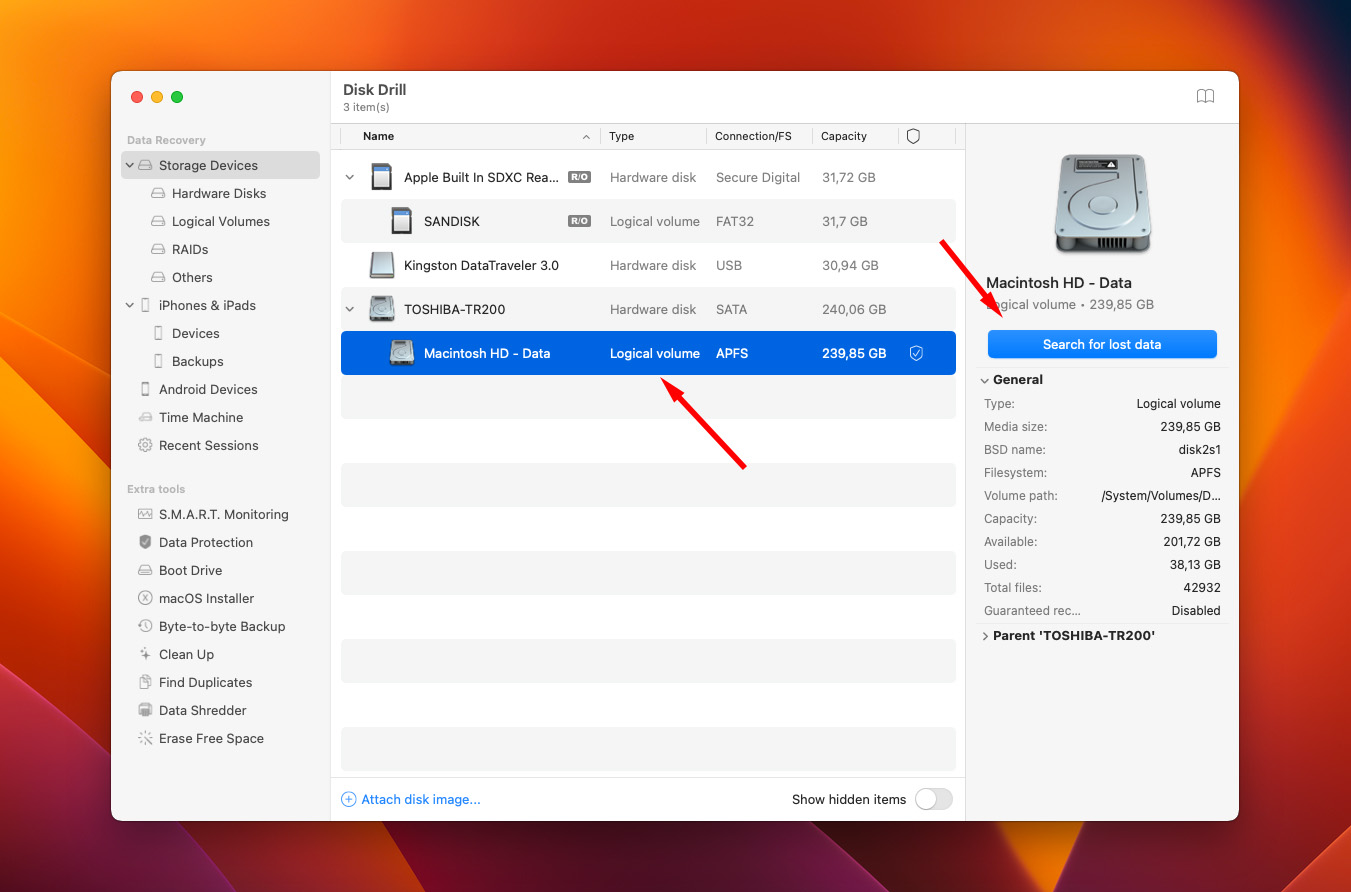
- 您可以等待扫描完成,也可以在扫描进行时点击 查看找到的项目 预览文件。
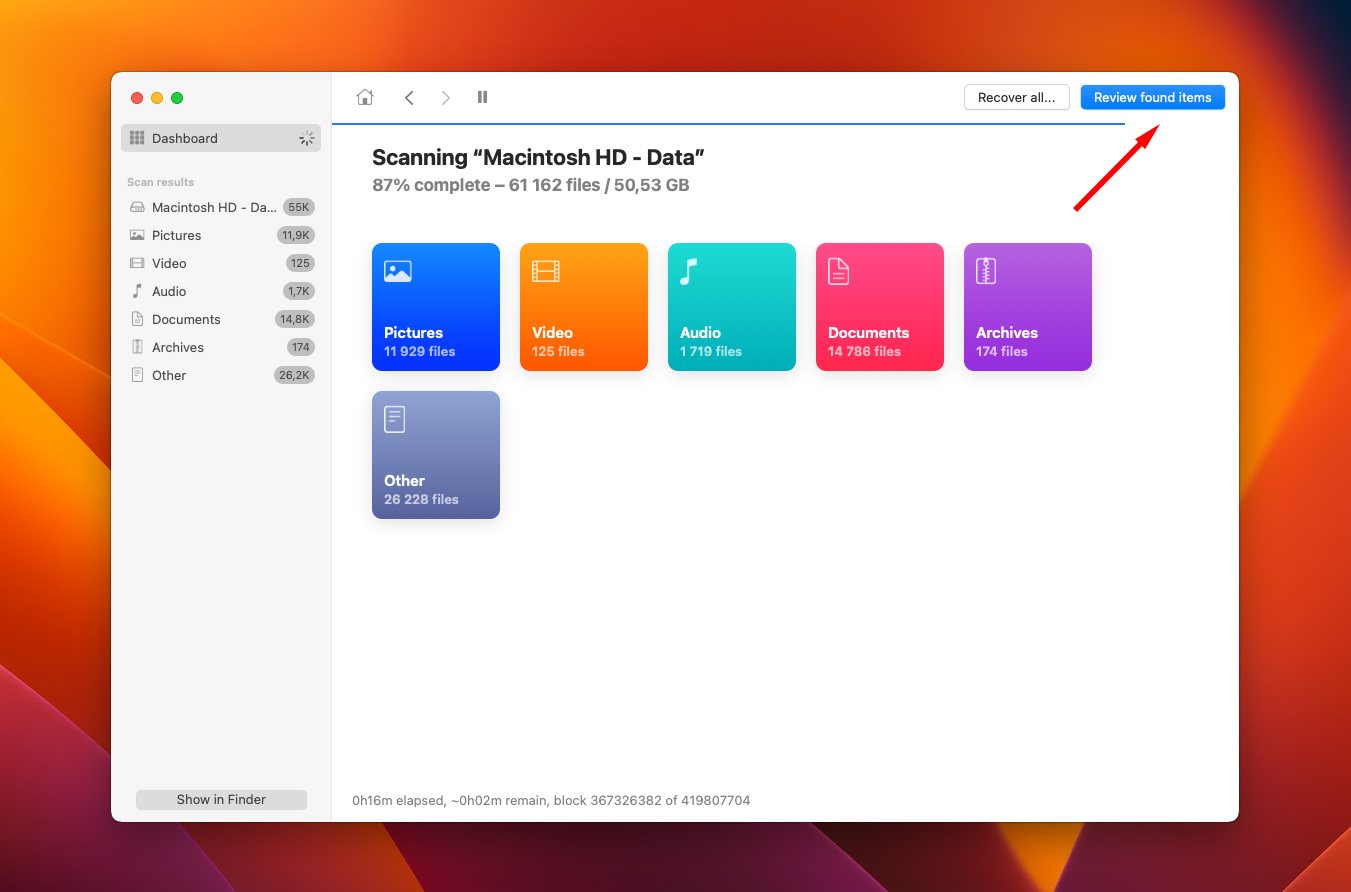
- 如果要恢复所有找到的文件,请在文件列表顶部的框中打勾。或者选择您想要恢复的特定文件。
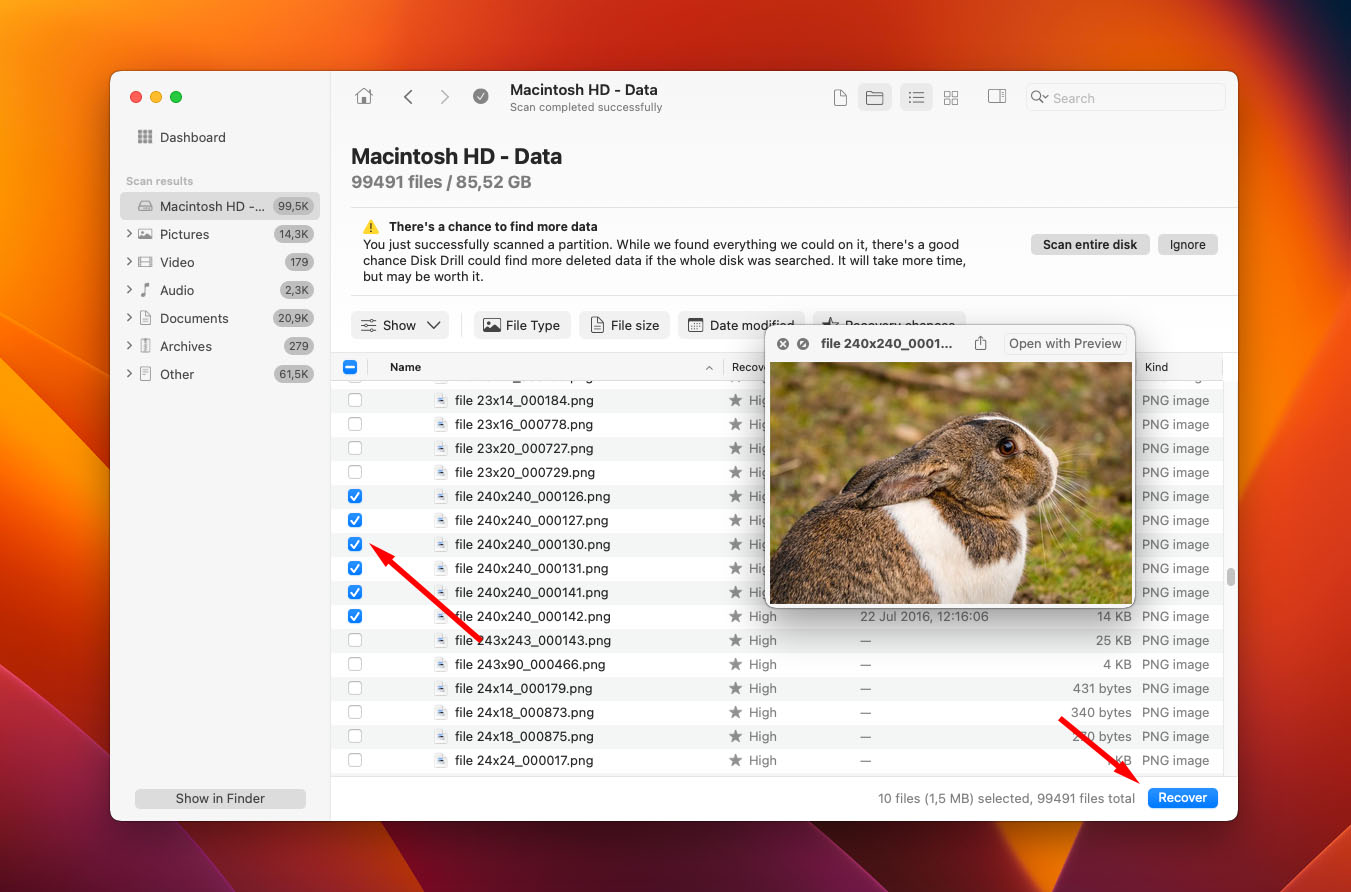
- 准备好后,点击 恢复 按钮。
- 选择恢复文件的位置。为避免任何问题,建议选择一个与原先保存丢失数据的磁盘不同的文件夹。
- 点击 下一步 。
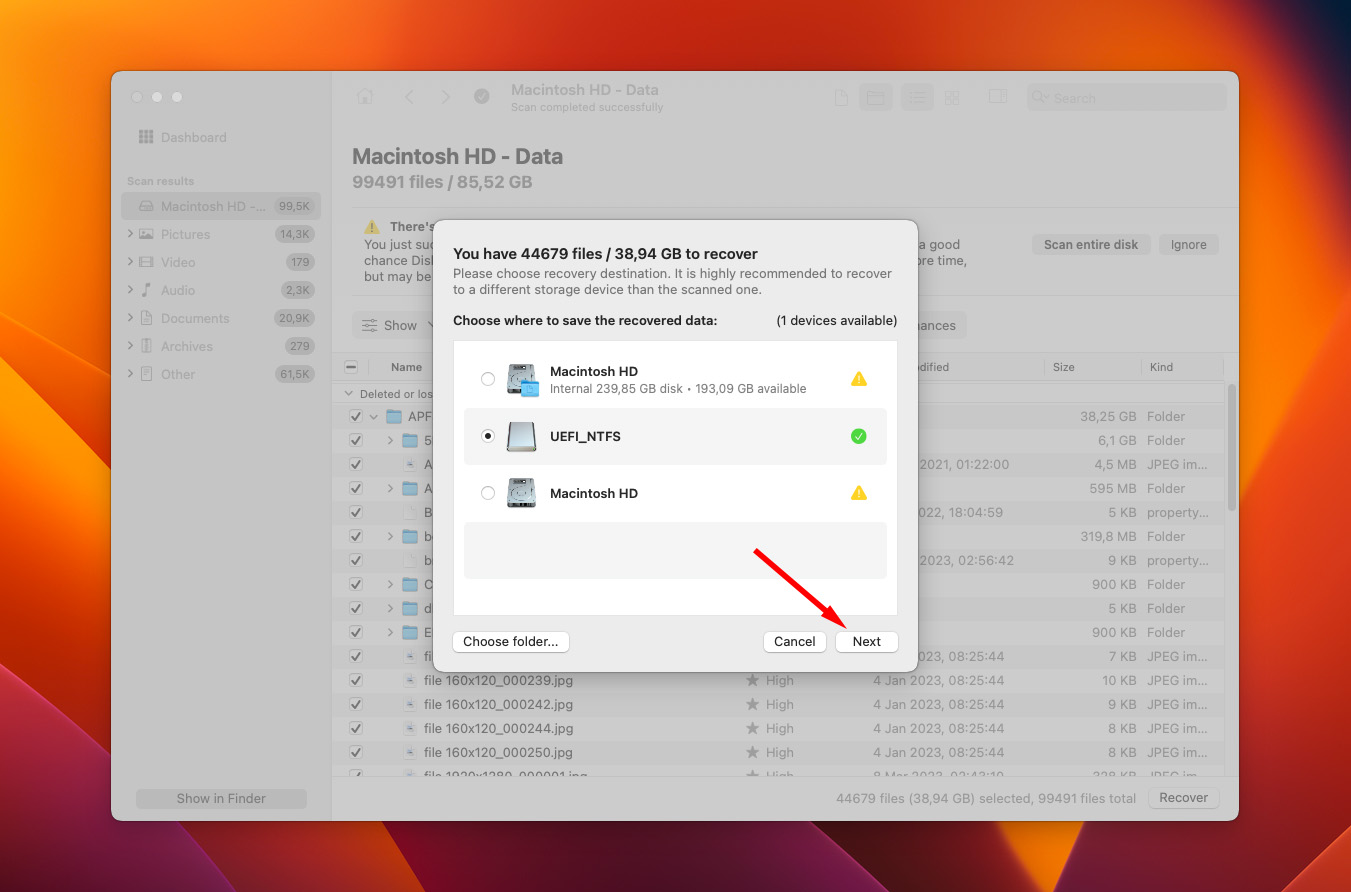
就是这样!现在要访问恢复的文件,只需前往所选文件夹。
是否可以从APFS SSD恢复数据?
不幸的是,由于 TRIM问题 ,从格式化为APFS的固态硬盘恢复丢失的数据几乎是不可能的。TRIM是一种命令,用于告知SSD哪些数据块不再使用,可以擦除哪些数据块以保持固态硬盘的整洁并避免无用数据。
如果 TRIM 功能已经将数据块标记为无效, 主动垃圾收集 将删除数据,您的计算机可以将新信息写入该位置,这使得完成 数据恢复 成为不可能。
所以,如果您在 APFS SSD 上丢失或误删数据,您应立即停止使用该驱动器,并尽快开始文件恢复过程。但是,即便如此,成功恢复的机会也非常渺茫,因为一旦计算机空闲,主动垃圾收集就会发生。